SQL Server2008的安装,SQLServer2008的安装......
2023-02-22 201 安装
Windows server 2008 R2如何创建本地组账户?小编特此写了篇经验供大家参考
首先,点击Windows server 2008操作系统任务栏"开始"按钮

点击"管理工具"图标向右按钮
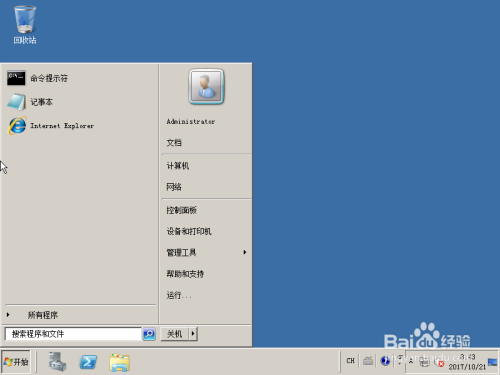
选择"计算机管理"项

展开"本地用户和组"文件夹,右击"组"选择"新建组"

"新建组"对话框输入用户信息,点击"创建"按钮

完成设置,谢谢朋友们的关注
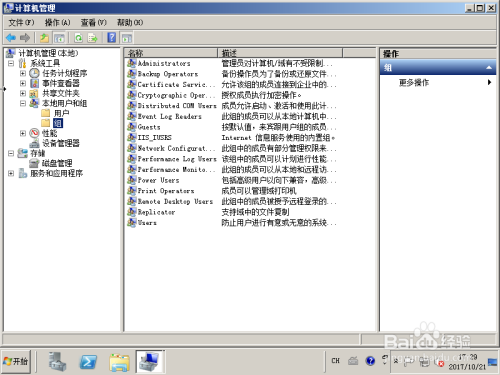
以上方法由办公区教程网编辑摘抄自百度经验可供大家参考!
相关文章